 | |
| 542 × 92 пикс. Открыть в новом окне | Меню «Отчеты» |
После выбора отчета открывается окно для указания периода формирования (рисунок 94).
 | |
| 548 × 205 пикс. Открыть в новом окне | Окно для указания периода формирования отчета |
Даты можно выбрать из календаря (рисунок 95) или с помощью кнопки «…», в этом случае сначала необходимо указать год (рисунок 96).
 | |
| 546 × 237 пикс. Открыть в новом окне | Выбор даты из календаря |
 | |
| 544 × 225 пикс. Открыть в новом окне | |
Далее пользователь определяет период из предустановленного списка значений (рисунок 97).
 | |
| 728 × 356 пикс. Открыть в новом окне | |
Пример окна с заполненными датами представлен на рисунке 98.
 | |
| 548 × 205 пикс. Открыть в новом окне | |
Сгенерированный отчет выгружается в MS Excel (рисунок 99).
 | |
| 1257 × 98 пикс. Открыть в новом окне | Отчет в MS Excel |
Отчет содержит следующие колонки:
- Организация,
- Контрагент,
- Дата исполнения заявки,
- Выгружена в 1С?
- Номер заявки,
- Дата заявки,
- Услуга,
- Количество,
- Цена,
- Сумма,
- Управление,
- Статус заявки.
В отчете назначены автоматические фильтры, что позволяет произвольным образом сортировать данные (рисунок 100).
 | |
| 740 × 278 пикс. Открыть в новом окне | Автоматические фильтры в отчете |
БД «Корпоративные процедуры»
Форма списка документов в базе данных представлена на рисунке 101.
 | |
| 1004 × 376 пикс. Открыть в новом окне | БД "Корпоративные процедуры" |
В левой части окна можно установить фильтрацию по необходимой категории (рисунок 102).
 | |
| 216 × 239 пикс. Открыть в новом окне | Фильтрация |
Пример фильтрации «по типу» документа представлен на рисунке 103.
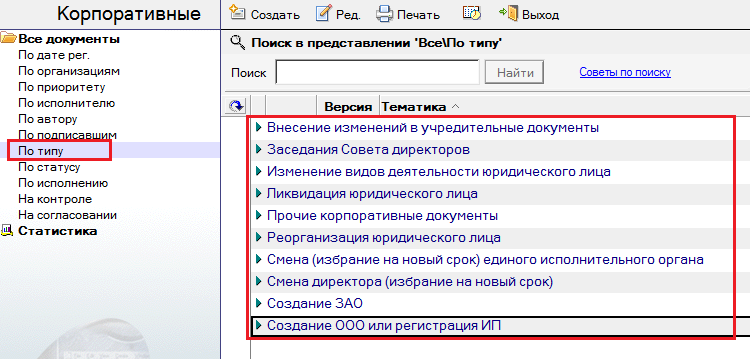 | |
| 750 × 359 пикс. Открыть в новом окне | Виды корпоративных документов |
Виды корпоративных документов:
- Внесение изменений в учредительные документы,
- Заседания Совета директоров,
- Изменение видов деятельности юридического лица,
- Ликвидация юридического лица,
- Реорганизация юридического лица,
- Смена (избрание на новый срок) единого исполнительного органа,
- Смена директора (избрание на новый срок),
- Создание ЗАО,
- Создание ООО или регистрация ИП,
- Прочие корпоративные документы.
Создание корпоративного документа осуществляется с помощью кнопки «Создать», при этом появляется окно со списком типов документа (рисунок 104).
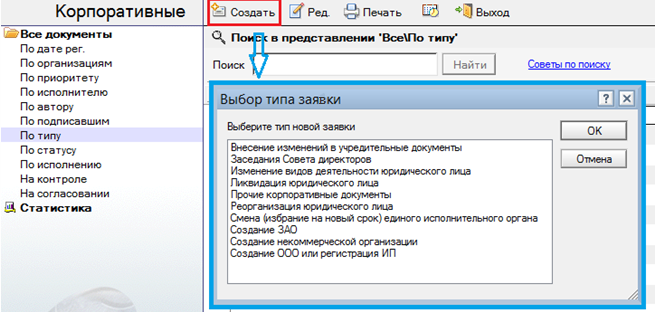 | |
| 655 × 312 пикс. Открыть в новом окне | Создание документа |
Форма нового документа показана на рисунке 105.
 | |
| 784 × 181 пикс. Открыть в новом окне | Форма нового документа |
Каждый документ содержит следующую информацию:
- Приоритет – выбирается из списка значений (рисунок 106),
 | |
| 477 × 184 пикс. Открыть в новом окне | |
- Автор,
- Код,
- Рег. № от,
- Краткое содержание,
- Организация,
- Дата начала,
- Дата окончания.
В системе предусмотрен ежедневный контроль за сроками действия корпоративных документов (рисунок 107).
| | |
| 340 × 36 пикс. Открыть в новом окне | |
По всем типам документов, у которых истекает срок действия через 30 и 5 дней, рассылаются уведомления со следующим текстом – «Срок полномочий по документу истекает через 30 дней (через 5 дней), необходимо подготовить соответствующий протокол/решение высшего органа управления на следующий срок».
Уведомления отправляются пользователям, указанным в полях «Исполнитель» и «Контролер» (рисунок 108 и 109).
 | |
| 467 × 60 пикс. Открыть в новом окне | |
 | |
| 366 × 63 пикс. Открыть в новом окне | |
Пример корпоративного документа показан на рисунке 110.
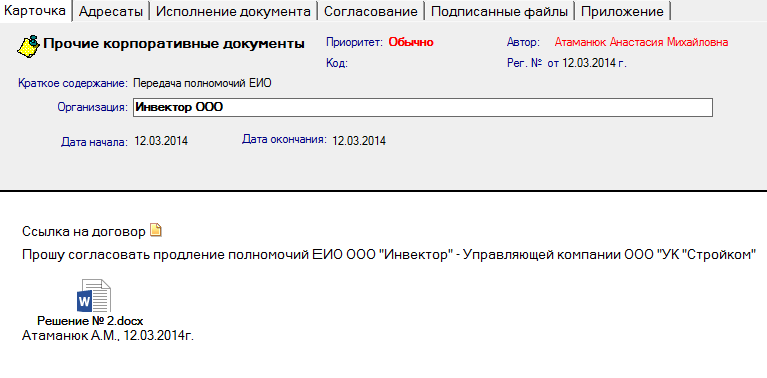 | |
| 767 × 378 пикс. Открыть в новом окне | Пример корпоративного документа |
Работа с заявками по услугам в 1С: Предприятие
Справочник «Управления/отделы организаций»
Справочник находится в подсистеме «Заявки по услугам». Содержит в себе список управлений (отделов) организаций (рисунок 111). Данный справочник повторяет аналогичный справочник в СЭД Lotus для базы данных заявок.
 | |
| 774 × 320 пикс. Открыть в новом окне | Справочник "Управления/отделы организации". |
В табличной части элемента справочника необходимо указать пользователей, которые относятся к данному управлению (отделу). На рисунке 112 представлен пример заполнения элемента справочника.
 | |
| 399 × 334 пикс. Открыть в новом окне | Элемент справочника "Управления/отделы организации". |
Справочник «Заявки Лотус»
Справочник находится в подсистеме «Заявки по услугам».
Справочник «Заявки Лотус» содержит список заявок, выгруженных в 1С: Предприятие из СЭД Lotus.
